
- Tout pour le Bureau!

Ma liste de produits (Bloc-notes)
Pas d'articles enregistrés
Ma recherche
Pas de recherches enregistrées
Mes gammes de produits
Pas de gammes de produits enregistrées
Mes d'appareil
Aucuns appareils enregistrés
Les plans de mon bureau
Aucun plan de bureau n'a été sauvegardé
Tout autour de votre commande
Mes commandes Factures et paiements Retouren aanvragen
Modifier les données
Changer les données de client Modifier vos données personnelles
Modifier le mot de passe Répertoire des adresses de livraison
- 15 euros de réduction + délicieux biscuits pour votre commande !
- à partir d'une valeur de commande minimum de 169 €
- Il suffit d'entrer le code AC14922 d’action dans le panier
Écrans
|
|
|
Philips V-Line 24 écran, 60,5 cm (23,8''), 16:9, Full HD, HDMI, null, null, VGA
Dimensions (L/P/H) : 54,0/20,9/41,5 cm
|

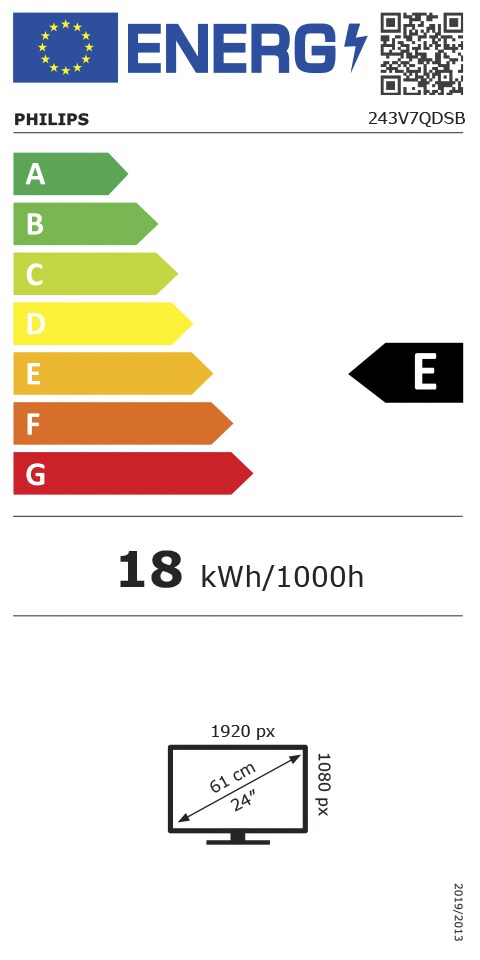
Référence
INT-370696
69,99 €
HTVA
|
|
|
|
HP display 27m écran, 68,5 cm (27''), 16:9, Full HD, HDMI, VGA
Dimensions (L/P/H) : 61,5/1,9/46,1 cm
|

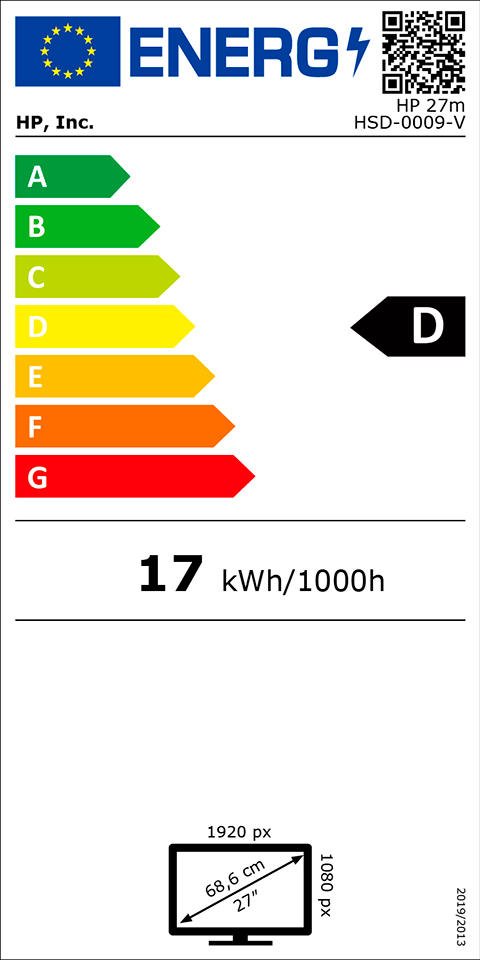
Référence
INT-349885
137,99 €
HTVA
|
|
|
|
HP V24v G5 TFT écran, 60,45 cm (23,8''), 16:9, Full HD, HDMI, VGA
Dimensions (L/P/H) : 53,9/5,1/32,4 cm
|

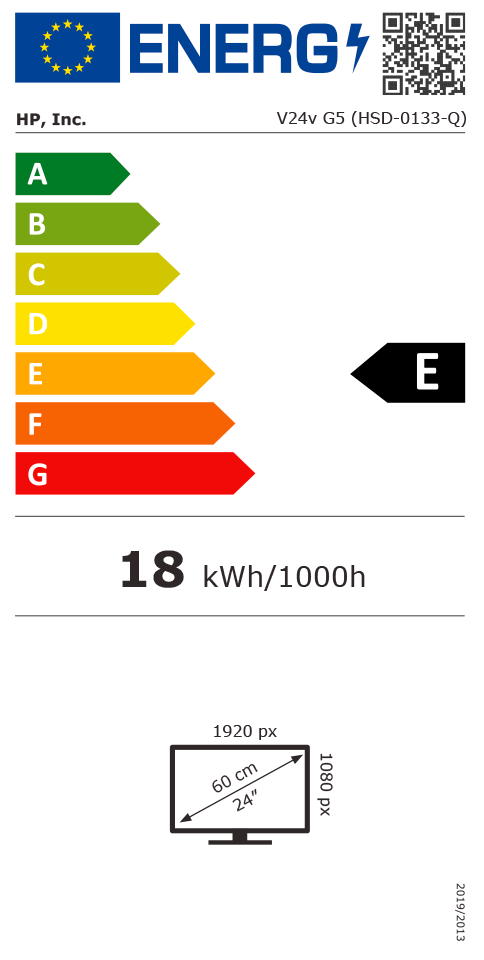
Référence
INT-364920
89,99 €
HTVA
|
|
|
|
Asus ProArt PA248CRV écran, 61,2 cm (24,1''), 16:10, WUXGA, HDMI, DisplayPort, null, USB, USB Type-C
Dimensions (L/P/H) : 53,2/19,0/52,9 cm
|

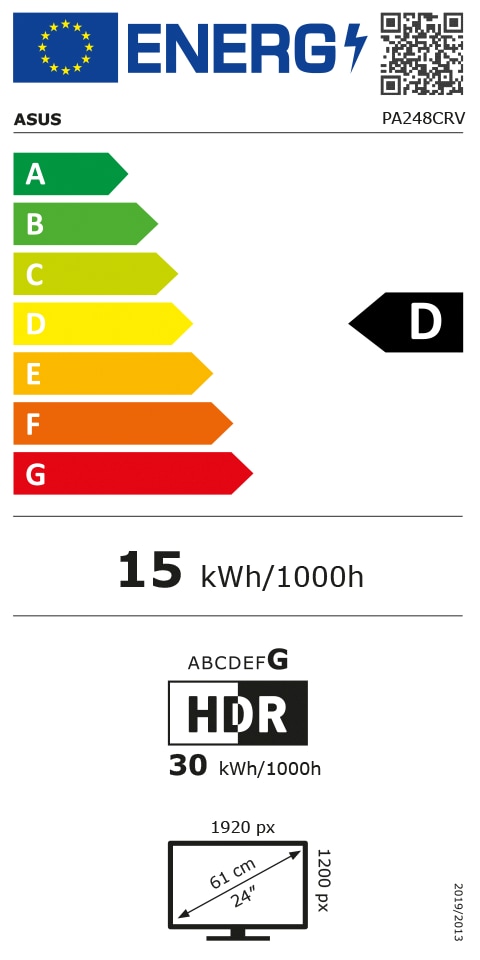
Référence
INT-367503
307,99 €
HTVA
|
|
|
Référence:
INT-367695
|
AOC 27B2H/EU écran, 68,58 cm (27''), 16:9, Full HD, HDMI, VGA, Fiche 3,5 mm
Dimensions (L/P/H) : 61,2/18,3/45,6 cm
|

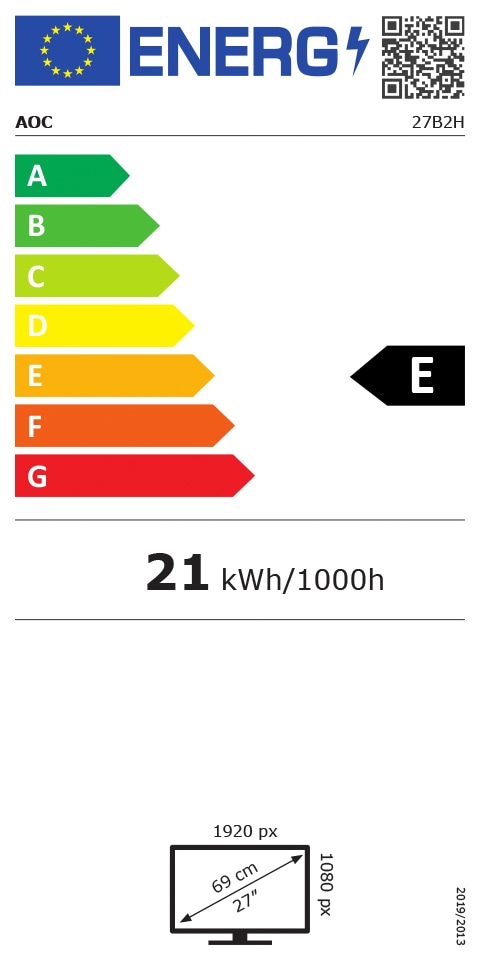
Référence
INT-367695
89,99 €
HTVA
|
|
|
|
Asus VA27EHE LED écran, 68,6 cm (27''), 16:9, Full HD, HDMI, VGA, null
Dimensions (L/P/H) : 61,2/24,0/45,4 cm
|

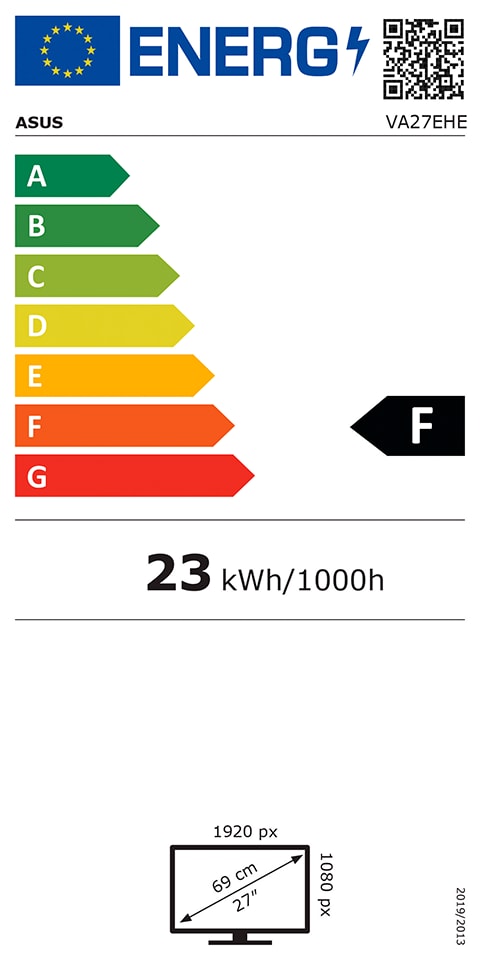
Référence
INT-342670
149,99 €
HTVA
|
|
|
|
Samsung F24T450FQR LED écran, 60,96 cm (24''), 16:9, Full HD, HDMI, USB, DisplayPort
Dimensions (L/P/H) : 56,9/22,0/37,1 cm
|

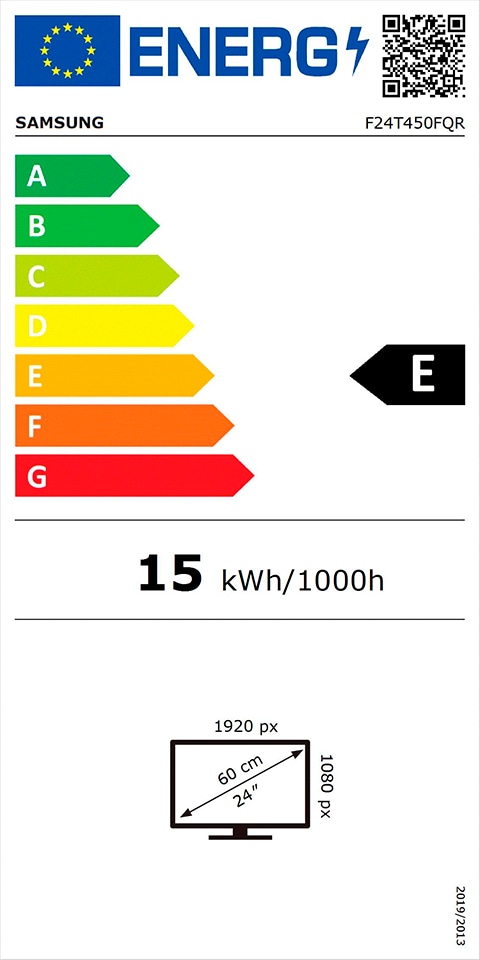
Référence
INT-344720
154,99 €
HTVA
|
|
|
|
Samsung F27T450FQR LED écran, 68,58 cm (27''), 16:9, Full HD, HDMI, DisplayPort, USB
Dimensions (L/P/H) : 61,2/22,0/39,2 cm
|

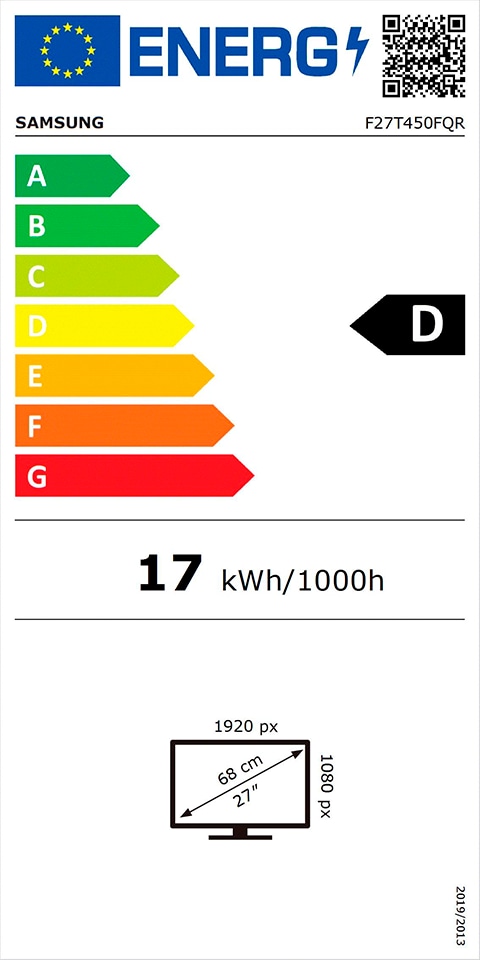
Référence
INT-344721
159,99 €
HTVA
|
|
|
|
HP P24v G4 écran, 60,45 cm (23,8''), 16:9, Full HD, VGA, HDMI
Dimensions (L/P/H) : 54,0/4,8/32,5 cm
|

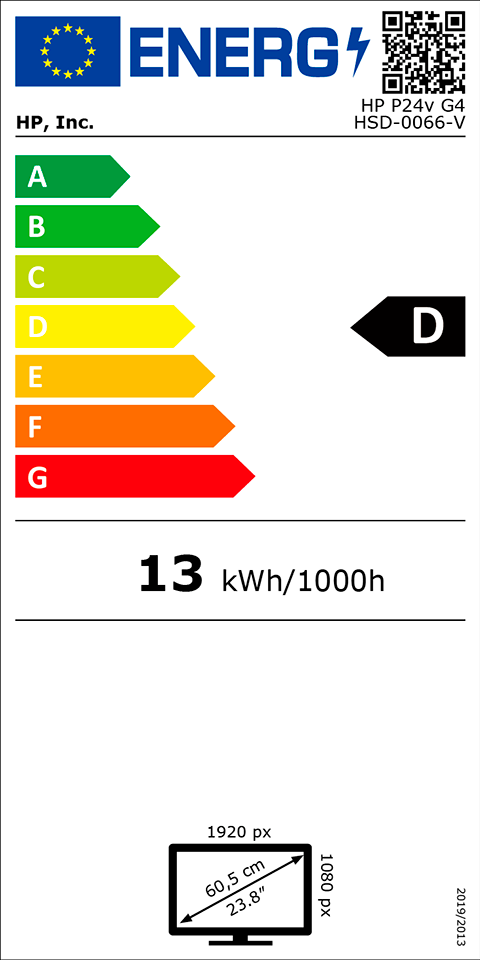
Référence
INT-349103
134,99 €
HTVA
|
|
|
|
Asus VA27EHF écran, 68,6 cm (27''), 16:9, Full HD, HDMI
Dimensions (L/P/H) : 61,2/24,0/46,5 cm
|

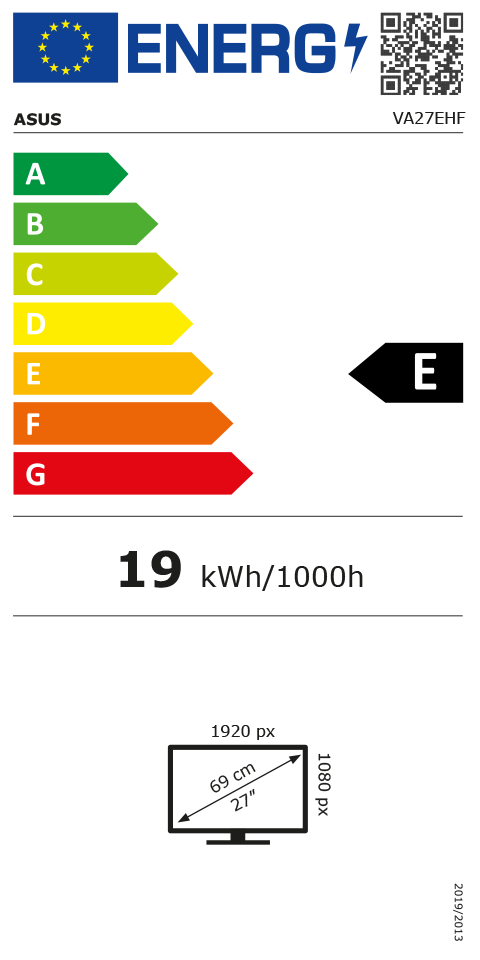
Référence
INT-367496
134,99 €
HTVA
|
|
|
|
Asus VA24EQSB écran, 60,5 cm (23,8''), 16:9, Full HD, HDMI, VGA, DisplayPort, null, USB
Dimensions (L/P/H) : 54,0/21,1/45,1 cm
|


Référence
INT-367497
129,99 €
HTVA
|
|
|
|
Asus VA27AQSB écran, 68,6 cm (27''), 16:9, WQHD, HDMI, DisplayPort, USB
Dimensions (L/P/H) : 61,4/22,6/51,7 cm
|

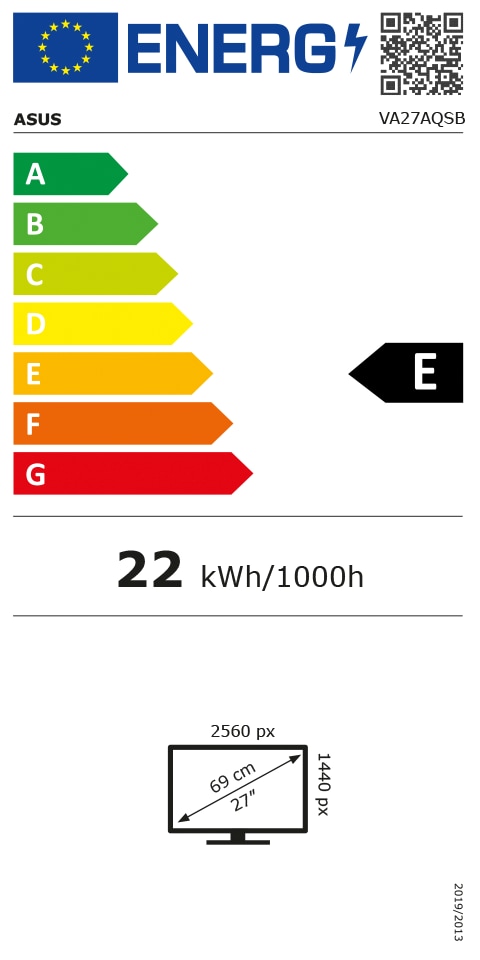
Référence
INT-367499
239,99 €
HTVA
|
|
|
|
Asus ProArt PA248QV écran, 61,2 cm (24,1''), 16:10, WUXGA, HDMI, DisplayPort, null, USB
Dimensions (L/P/H) : 53,3/21,1/50,5 cm
|

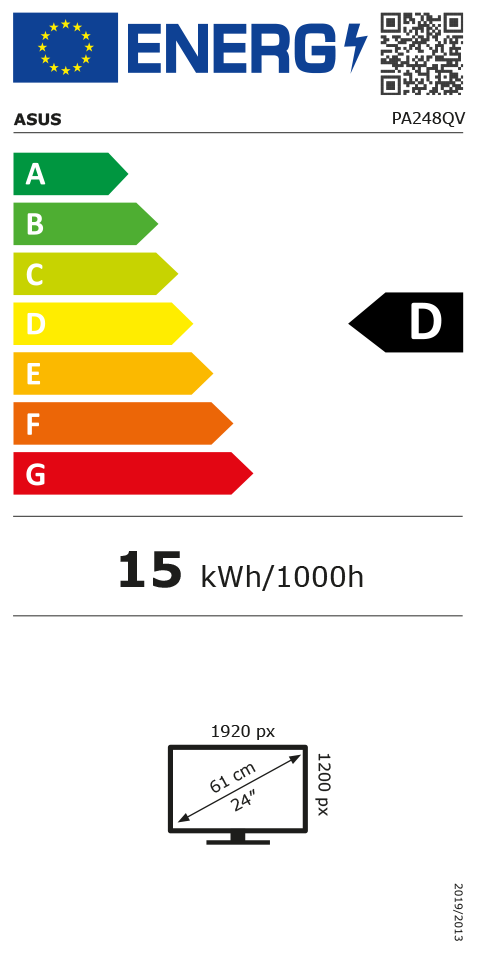
Référence
INT-367500
219,99 €
HTVA
|
|
|
|
Asus ProArt PA278QV écran, 68,6 cm (27''), 16:9, WQHD, HDMI, DisplayPort, null, USB
Dimensions (L/P/H) : 61,5/22,6/53,2 cm
|

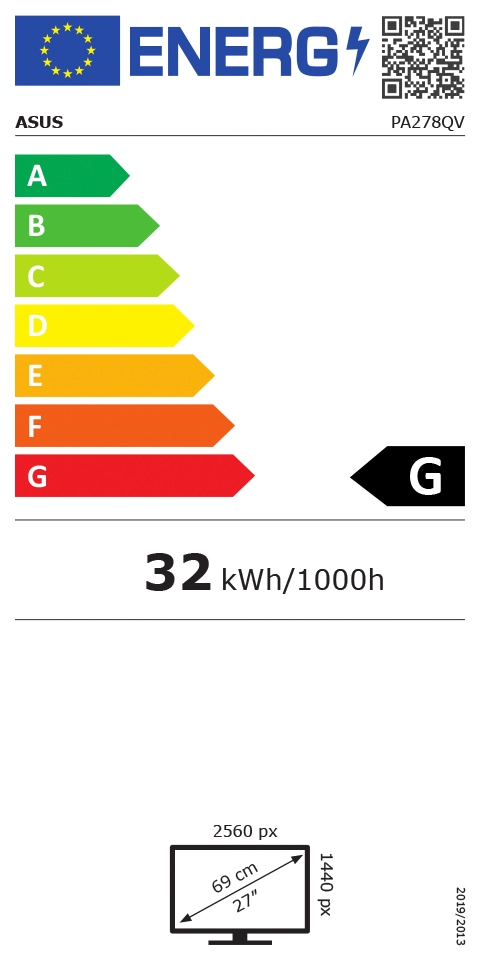
Référence
INT-367501
284,99 €
HTVA
|
|
|
|
Asus ProArt PA328QV écran, 80 cm (31,5''), 16:9, WQHD, HDMI, DisplayPort, null, USB
Dimensions (L/P/H) : 71,5/24,5/59,6 cm
|

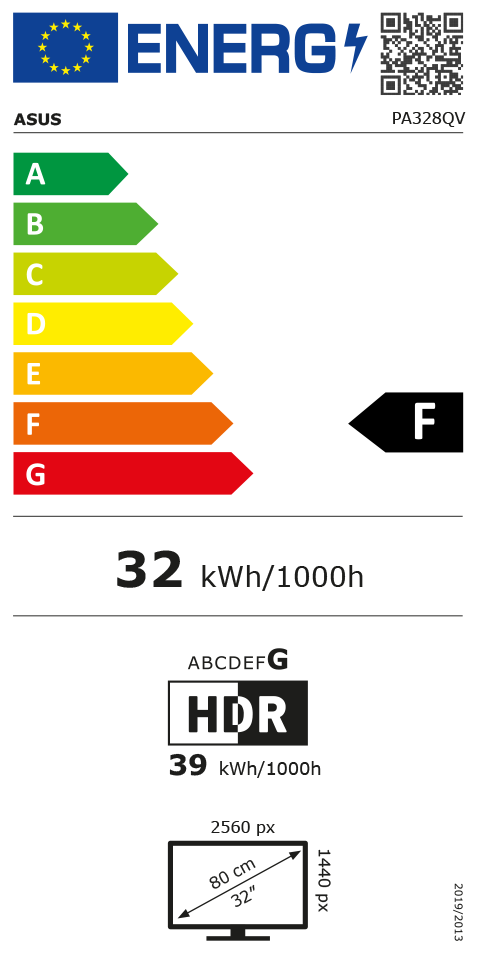
Référence
INT-367502
449,99 €
HTVA
|
|
|
|
Asus ProArt PA329CRV écran, 80 cm (31,5''), 16:9, Ultra HD (4K), HDMI, DisplayPort, null, USB, USB Type-C
Dimensions (L/P/H) : 71,4/24,0/61,8 cm
|

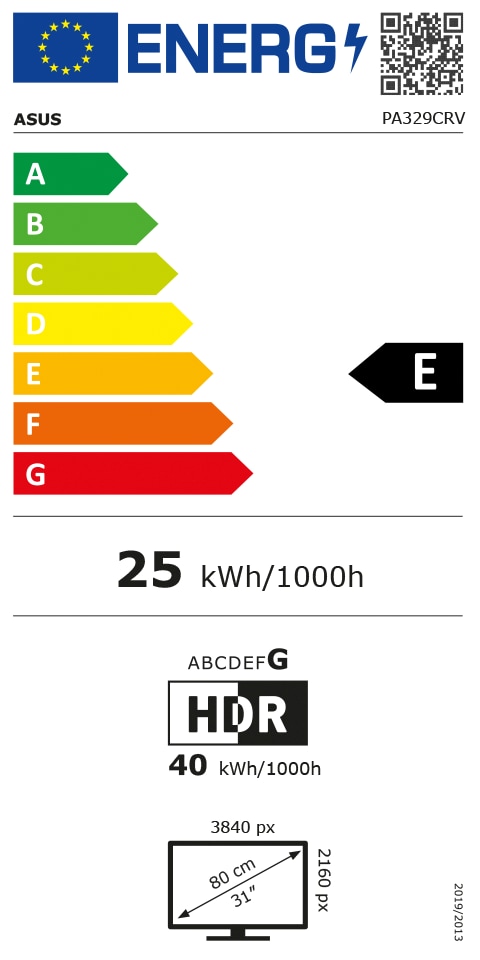
Référence
INT-367505
732,99 €
HTVA
|
|
|
|
Asus ProArt PA348CGV écran, 86,4 cm (34''), 21:9, UWQHD, HDMI, DisplayPort, null, USB, USB Type-C
Dimensions (L/P/H) : 81,8/24,5/58,7 cm
|

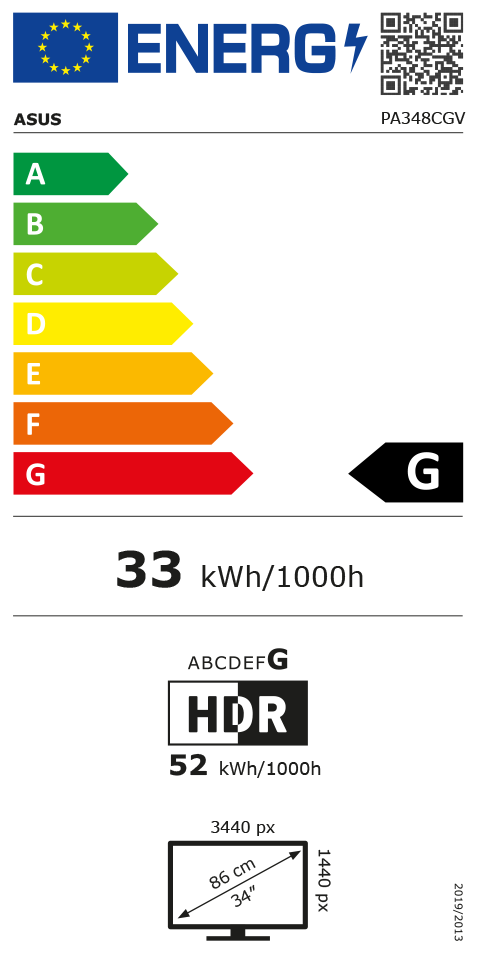
Référence
INT-367506
779,99 €
HTVA
|
|
|
|
Asus VA24ECPSN écran, 60,5 cm (23,8''), 16:9, Full HD, HDMI, DisplayPort, Ethernet (LAN), null, USB, USB Type-C
Dimensions (L/P/H) : 54,0/21,1/45,0 cm
|

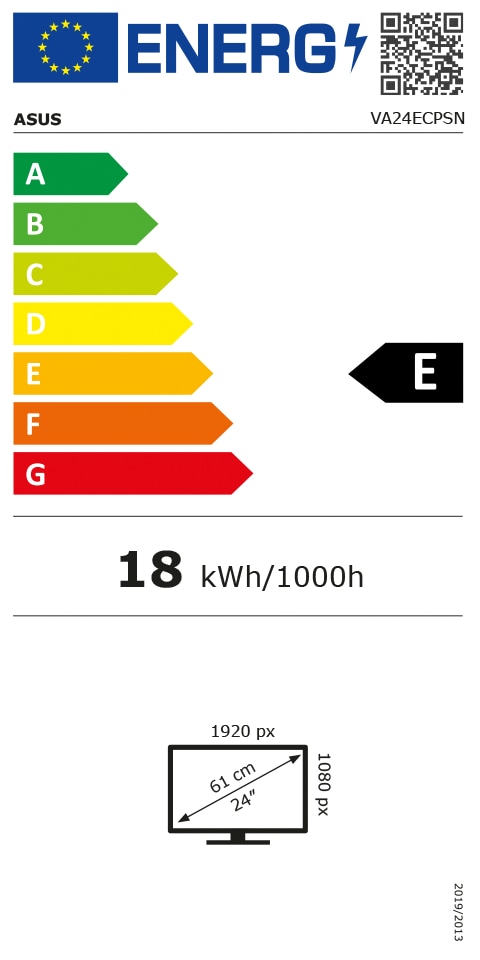
Référence
INT-367507
207,99 €
HTVA
|
|
|
|
Asus VA27ECPSN écran, 68,6 cm (27''), 16:9, Full HD, HDMI, DisplayPort, Ethernet (LAN), null, USB, USB Type-C
Dimensions (L/P/H) : 61,2/22,6/37,3 cm
|

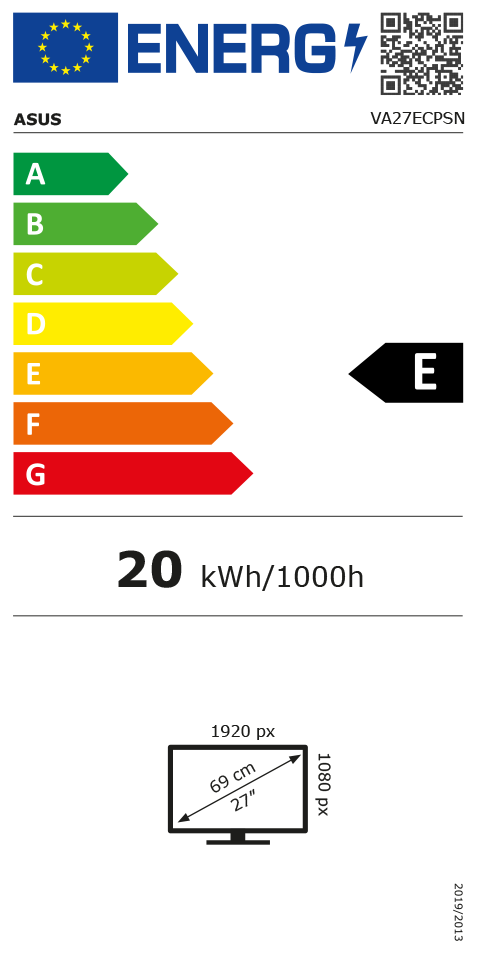
Référence
INT-367508
249,99 €
HTVA
|
|
|
|
Asus VA34VCPSN écran, 86,4 cm (34''), 21:9, Full HD, HDMI, DisplayPort, Ethernet (LAN), null, USB, USB Type-C
Dimensions (L/P/H) : 80,9/48,4/21,1 cm
|

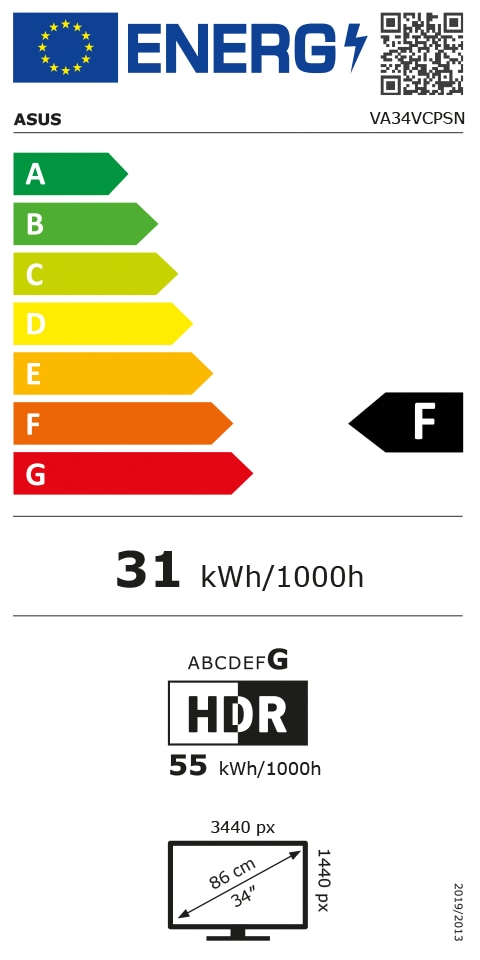
Référence
INT-367509
457,99 €
HTVA
|
|
|
|
Asus VT168HR LED écran, 39,6 cm (15,6''), 16:9, Full HD, HDMI, VGA, USB 2.0 Hub
Dimensions (L/P/H) : 37,8/18,9/28,1 cm
|

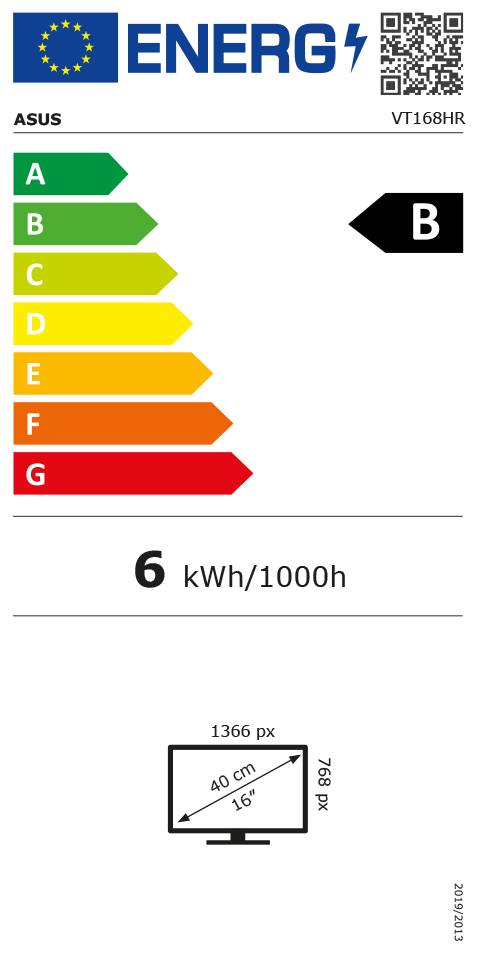
Référence
INT-367510
165,99 €
HTVA
|
|
|
|
Asus ZenScreen MB166C écran, 39,6 cm (15,6''), 16:9, Full HD, USB 2.0 Hub, USB Type-C
Dimensions (L/P/H) : 36,0/1,2/22,6 cm
|

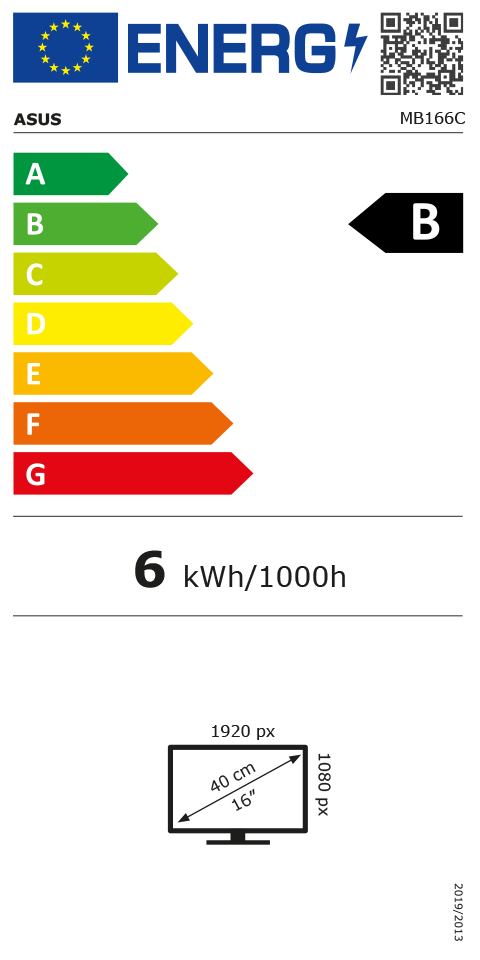
Référence
INT-367512
154,99 €
HTVA
|
|
|
|
Asus ZenScreen MB16ACV écran, 39,6 cm (15,6''), 16:9, Full HD, USB
Dimensions (L/P/H) : 35,8/1,1/22,5 cm
|

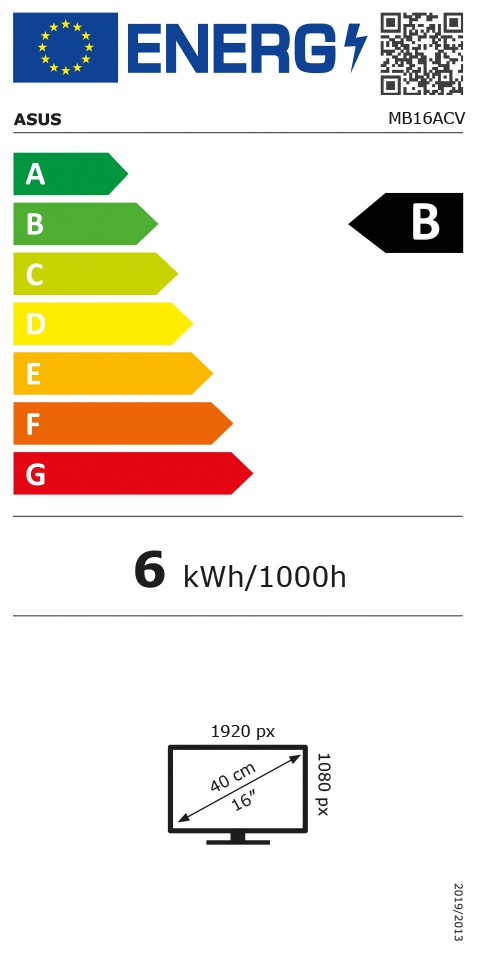
Référence
INT-367513
163,99 €
HTVA
|
|
|
|
Asus ZenScreen MB16AHT écran, 39,6 cm (15,6''), 16:9, Full HD, USB Type-C, Mini HDMI
Dimensions (L/P/H) : 36,0/1,2/22,7 cm
|

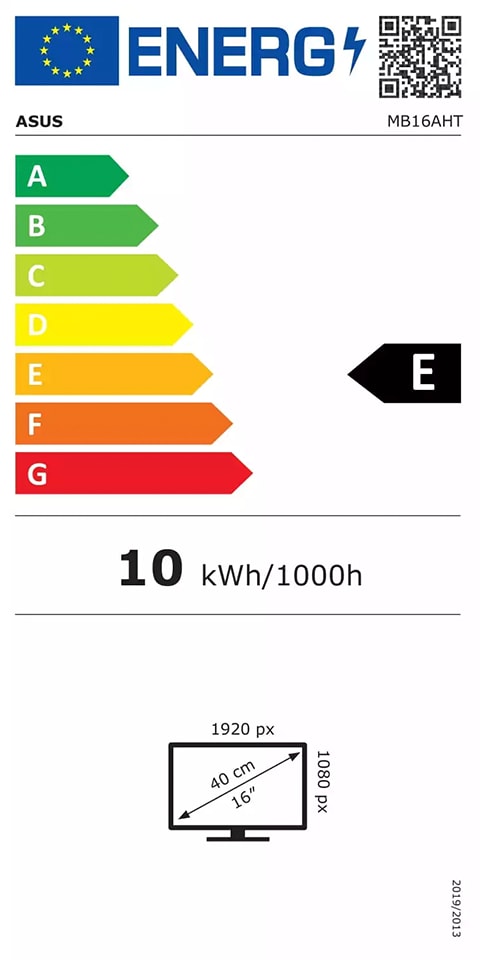
Référence
INT-367514
319,99 €
HTVA
|









































